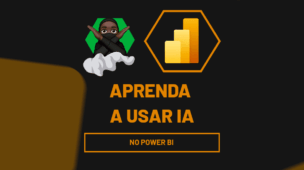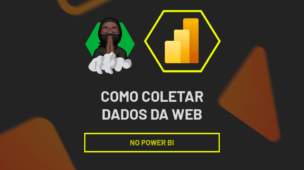Calcular idade no Power BI pode ser um processo muito interessante para o seu projeto. Com essa informação você poderá criar várias métricas entre elas uma pirâmide de idade.
Como Calcular Idade no Power BI
Você tem algumas possibilidades diferente para calcular a idade no Power BI. Porém, nós faremos através do Power Query, porque ele possui uma dinâmica muito interessante e simples até mesmo para quem não conhece da linguagem M ou DAX.
Vídeo Aula: Como Calcular Idade no Power BI Utilizando Power Query em Apenas 5 Minutos
Como Calcular Idade no Power BI – Passo a Passo:
O primeiro passo é você importar a sua base de dados para o Power BI:
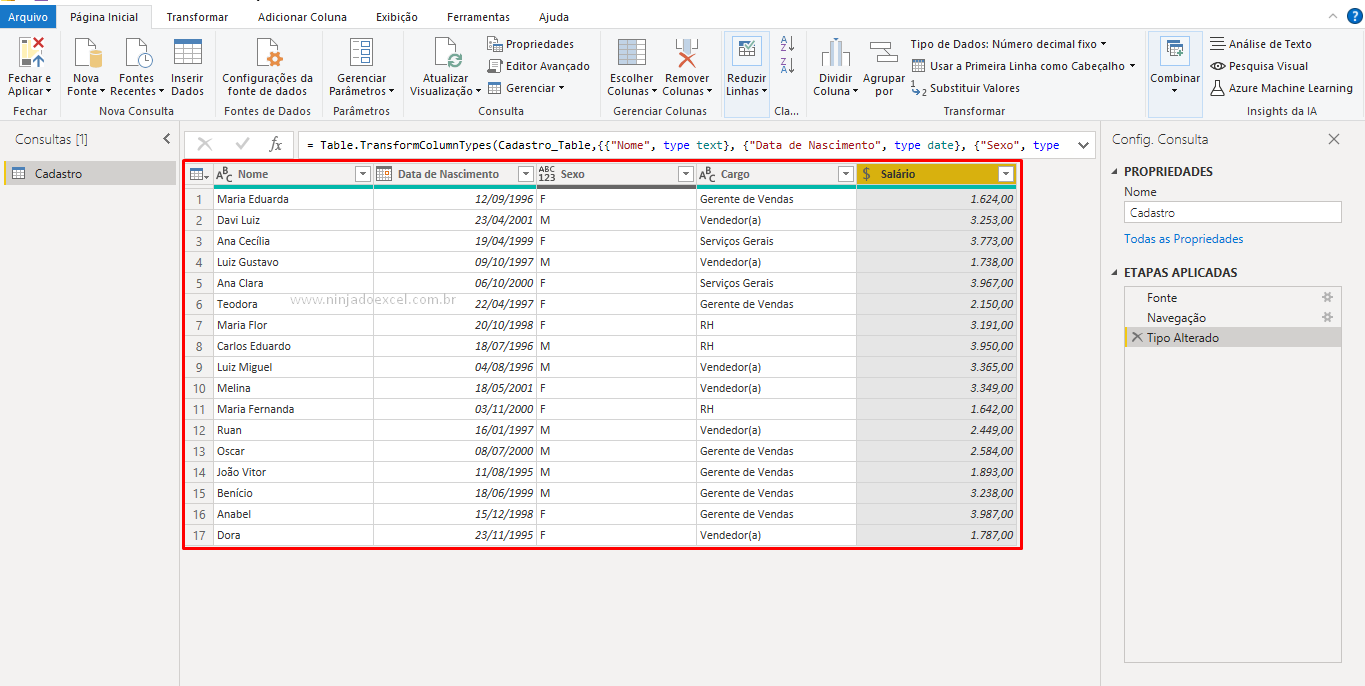 Agora que nossos dados estão totalmente ajustados percebemos que temos um campo chamado uma data de nascimento. Diante disso o nosso objetivo é criar uma nova coluna com a idade atual de cada uma dessas pessoas.
Agora que nossos dados estão totalmente ajustados percebemos que temos um campo chamado uma data de nascimento. Diante disso o nosso objetivo é criar uma nova coluna com a idade atual de cada uma dessas pessoas.
Cadastre seu e-mail aqui no blog para receber em primeira mão todas as novidades, posts e videoaulas que postarmos.
Receba Aulas Gratuitas de Power BI
Preencha abaixo para receber conteúdos gratuitos de Power BI!
Seu email está SEGURO conosco!
Portanto, você deve selecionar este campo de Data de Nascimento e em seguida ir até a guia Adicionar Coluna. Nessa guia você vai ver um campo chamado Data e ao clicar no menu será exibido entre as opções disponíveis clique em Idade:
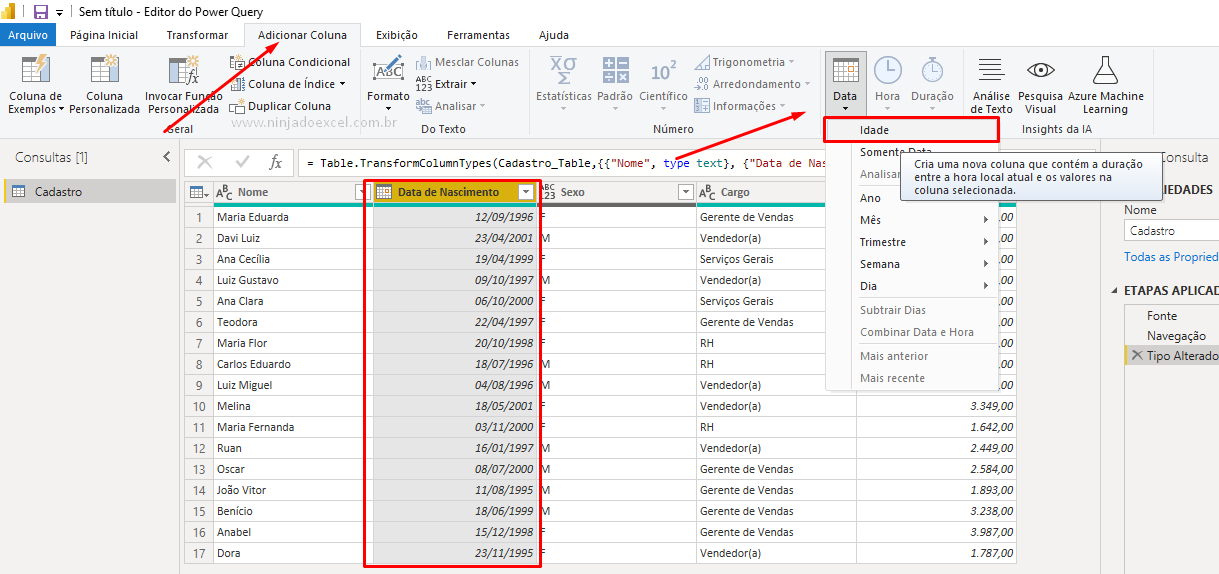
Você pode ver posteriormente que uma nova coluna foi criada com a idade, porém não ainda com os valores que desejamos ver:
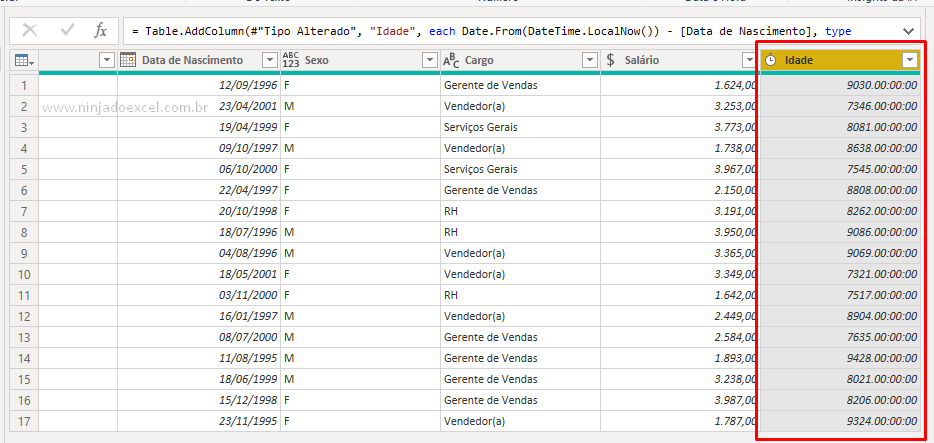
O primeiro passo para tratar estes dados é clicar com o botão direito neste campo e rolar até Transformar. Entre as várias opções que surgem clique em Total de Anos:
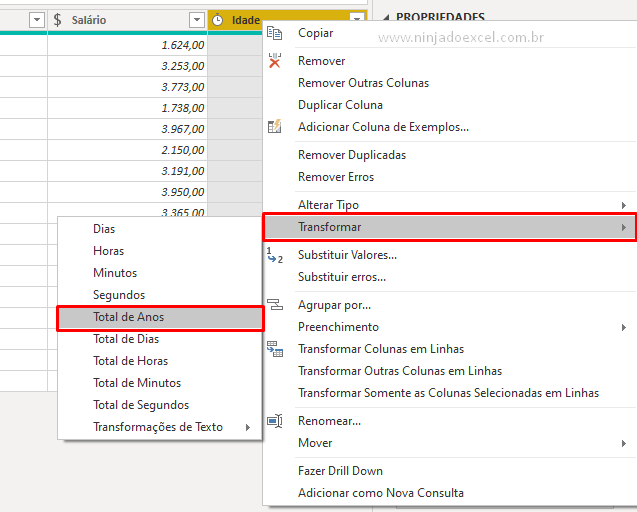
Para resolver este problema e atingir nosso objetivo que vamos precisar tratar este campo e faremos isso através da guia Transformar clicando na opção Arredondamento e nesta opção teremos 3 opções.
Neste caso escolheremos a opção Arredondar Para Baixo depois só queremos que ele mude o valor quando de fato nós atingimos uma outra idade:
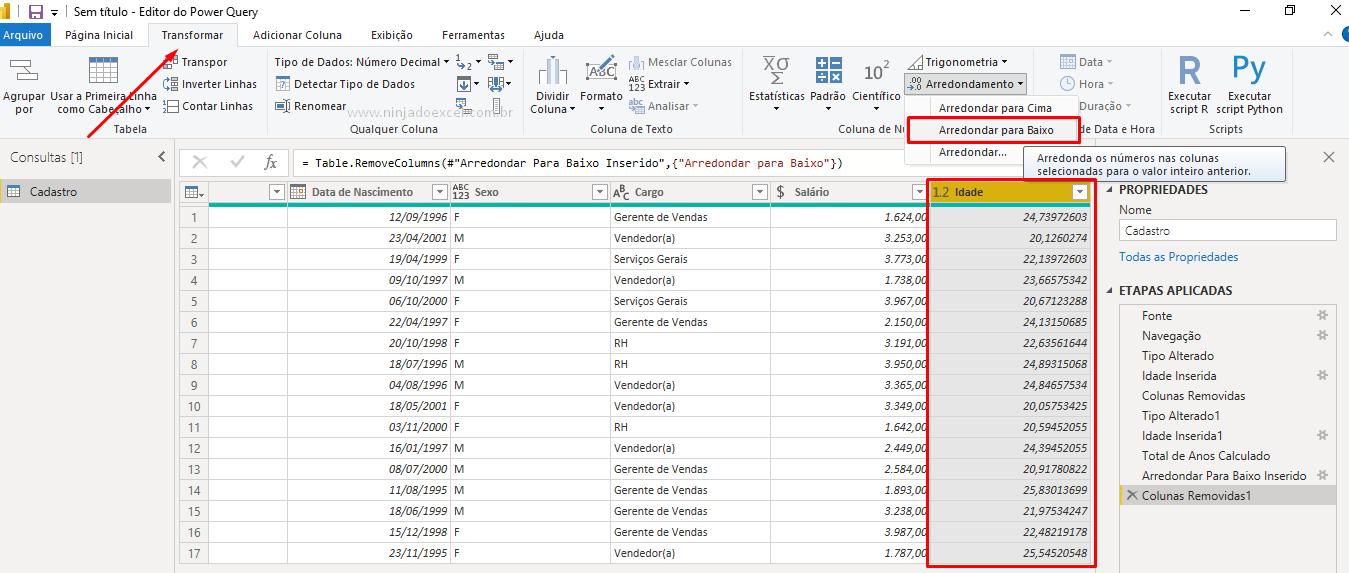
Como resultado temos uma coluna com a idade atual sem precisar nem sequer usar uma função para atingir tal objetivo:
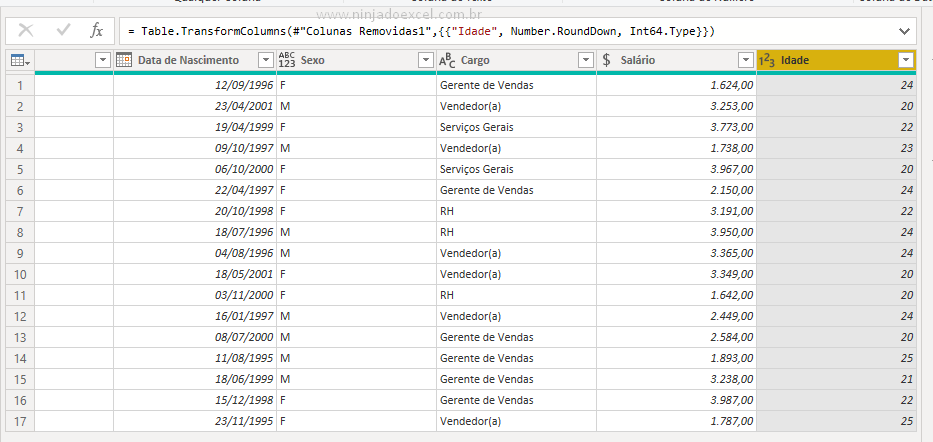
Vale lembrar que você não deve se preocupar pois independente do dia em que você abre esse seu projeto este campo estará atualizado.
Curso de Power BI Online
Por fim, se você está querendo aprender Power BI do Zero, temos uma ótima notícia! Pois, este curso foi desenvolvido para que você aprenda tudo do zero no Power BI. Com ele, você terá uma base realmente sólida para poder dominar a ferramenta, então clique no link abaixo e conheça mais.
Veja aulas demonstrativas do Curso de Power BI ➜